SAP HANA 管理员 – Studio
SAP HANA 管理员 – Studio
SAP HANA Studio 是一个基于 Eclipse 的工具。SAP HANA Studio 既是 HANA 系统的中央开发环境,也是主要的管理工具。附加功能是 –
-
它是一个客户端工具,可用于访问本地或远程 HANA 系统。
-
它为 HANA 数据库中的 HANA 管理、HANA 信息建模和数据提供提供了环境。
可以使用 SAP HANA Studio 执行各种管理任务 –
- 启动和停止服务
- 执行 SAP HANA 系统的监控
- 执行用户管理和授权
- 执行备份和恢复
- 执行审计策略和安全配置
- 执行许可证管理
- 在 HANA 系统中执行其他配置
- 执行 SQL 开发任务 – HANA 信息模型、SQL 存储过程
在 SAP HANA Studio 中,您会发现一长串透视图,可以将其视为 HANA Studio 中的独立工具。所有这些视角都可用于执行各种管理任务、系统监控和数据供应。
要查看 HANA Studio 中所有透视图的列表,请导航到窗口选项卡 → 透视图 → 打开透视图 → 其他。
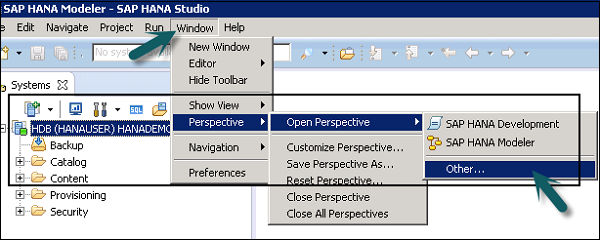
当您单击“其他…”时,它将打开可用于管理和执行系统管理的所有透视图的列表。
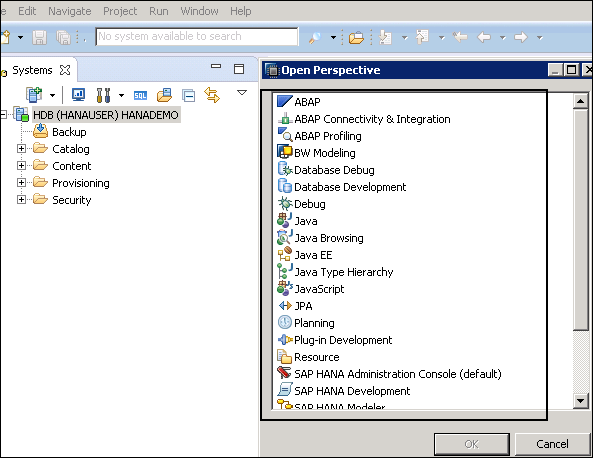
HANA Studio 中的 SAP HANA 管理控制台
使用此功能,您可以在 HANA Studio 中打开 HANA 数据库管理和监控功能。默认情况下,它在系统视图中打开。
要打开 SAP HANA Administration,您可以选择 SAP HANA Administration Console Perspective 默认选项。您还可以通过顶部的管理按钮访问它。
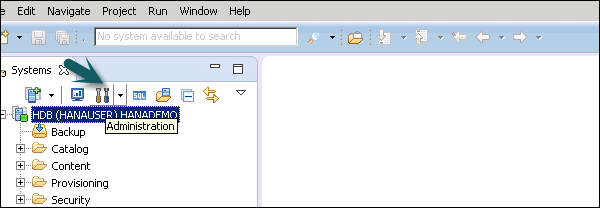
当您单击以下屏幕截图所示的管理按钮时,它会打开 SAP HANA 管理控制台。该控制台包含 SAP HANA 工作室的所有数据库管理和监控功能。
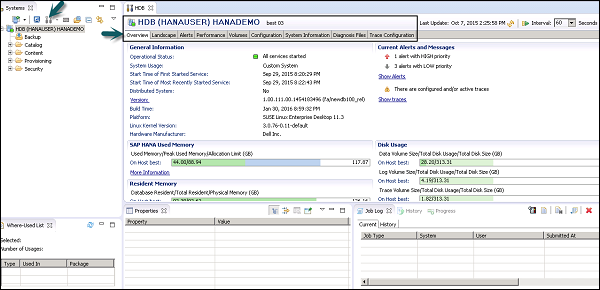
SAP HANA 管理控制台下提供以下选项卡 –
- 概述
- 景观
- 警报
- 表现
- 卷
- 配置
- 系统信息
- 诊断文件
- 跟踪配置
这些选项卡用于在 SAP HANA 系统中执行监控和管理任务。
在 HANA Studio 中添加系统
可以将单个或多个系统添加到 HANA Studio 以进行管理和信息建模。要添加新的 HANA 系统,需要主机名、实例号和数据库用户名和密码。
- 端口 3615 应该打开以连接到数据库
- 端口 31015 实例编号 10
- 端口 30015 实例编号 00
- SSH 端口也应该是开放的
以下是将系统添加到 HANA Studio 的步骤。
步骤 1 – 右键单击导航器空间,然后单击添加系统。输入 HANA 系统详细信息,即主机名和实例编号,然后单击下一步。
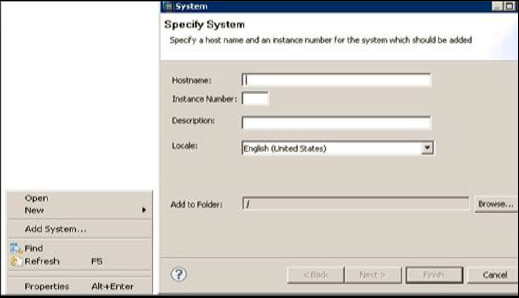
步骤 2 – 输入数据库用户名和密码以连接到 SAP HANA 数据库。单击下一步,然后单击完成。
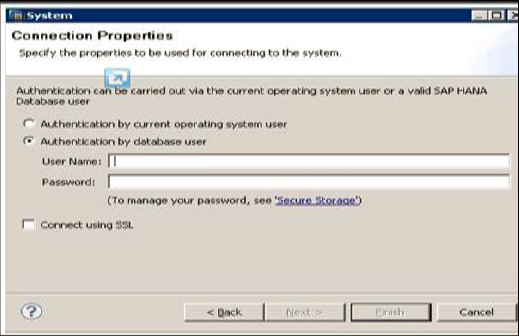
单击完成后,HANA 系统将被添加到系统视图中以用于管理和建模目的。在HANA Studio下可以看到HANA系统的层次结构。
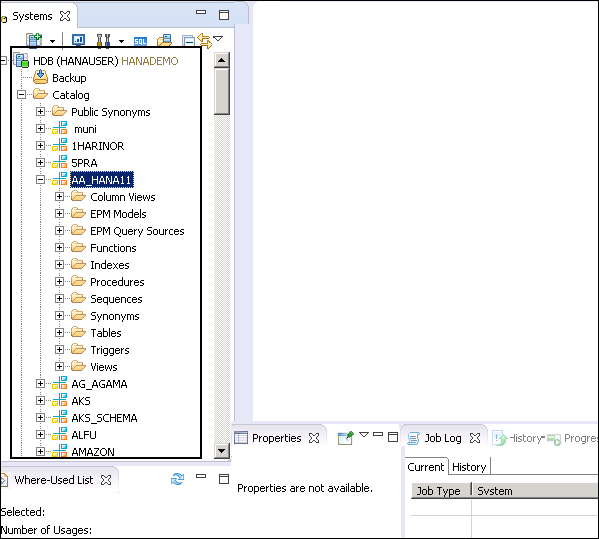
每个 HANA 系统都有两个主要的子节点,Catalog 和 Content。
目录选项卡– 它包含所有可用的模式,即所有数据结构、表格和数据、列视图、可在内容选项卡中使用的程序。
内容选项卡– 内容选项卡包含设计时存储库,其中包含使用 HANA 建模器创建的数据模型的所有信息。这些模型组织在包中。内容节点提供对相同物理数据的不同视图。
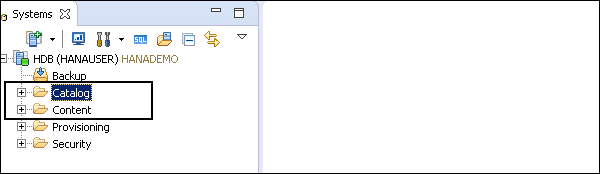
在 SAP HANA Studio 中执行 SQL 语句
可以通过选择架构名称来打开 SQL 控制台,其中,必须使用系统视图 SQL 编辑器选项或右键单击架构名称来创建新表,如下面的屏幕截图所示。
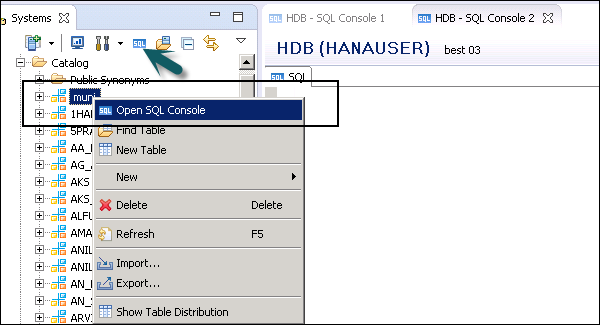
SQL 编辑器打开后,可以通过 SQL 编辑器顶部写的名称确认 Schema 名称。您可以使用 SQL 语句创建数据库对象。
创建表格 –
Create column Table Test1 ( ID INTEGER, NAME VARCHAR(10), PRIMARY KEY (ID) );
在这条 SQL 语句中,我们创建了一个列表“Test1”,定义了该表的数据类型和主键。
编写创建表 SQL 查询后,单击屏幕右侧 SQL 编辑器顶部的执行选项。执行语句后,我们将收到一条确认消息,如下所示 –
语句“创建列表 Test1 (ID INTEGER,NAME VARCHAR(10), PRIMARY KEY (ID))”在 13 ms 761 μs 内成功执行(服务器处理时间:12 ms 979 μs)-受影响的行数:0
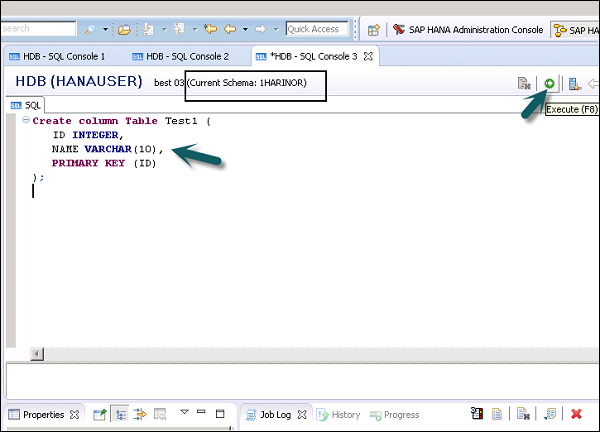
Insert 语句用于使用 SQL 编辑器在表中输入数据。
插入 TEST1 值 (1,’ABCD’)
插入 TEST1 值 (2,’EFGH’);
单击执行。
您可以右键单击表名称并使用打开数据定义来查看表的数据类型。打开数据预览/打开内容以查看表格内容。
在 SAP HANA Studio 中使用注销/登录
使用 SAP HANA Studio,您还可以从 SAP HANA 系统注销并结束所有连接。要再次登录 HANA 系统,请单击登录。
要从系统注销,请右键单击 HANA Studio 中的系统名称 → 注销。
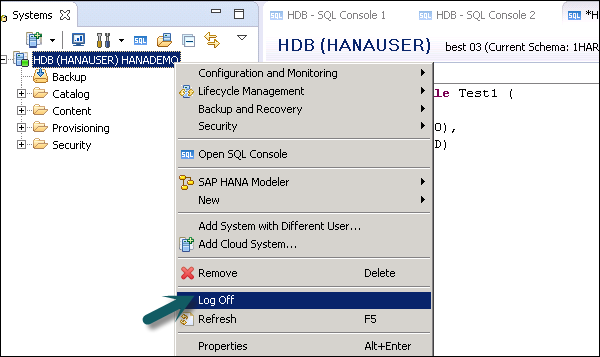
要再次登录,请在系统窗格中右键单击 HANA 系统 → 登录。系统将提示您输入密码。输入密码并单击确定。您将在 HANA Studio 下登录 HANA 系统。您可以查看 HANA 系统中的所有文件夹和对象。
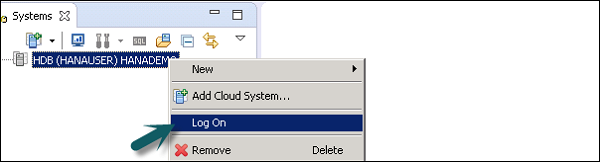
您还可以在 SAP HANA Studio 启动中定义用户登录行为。它允许您在 HANA Studio 或其他用户设置打开时为用户保存密码。
转至首选项 → SAP HANA → 全局设置。
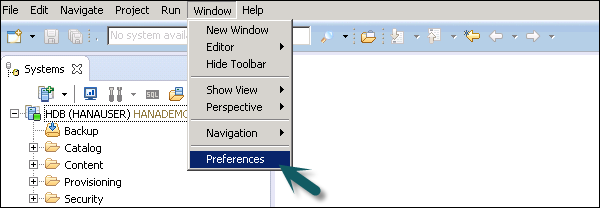
如果您希望在 Studio 启动时自动登录,并在 HANA Studio 启动时允许显式登录,请取消选中第一个选项。

